LSASS.EXE 란 무엇입니까? Windows 11에서 Lsass.exe 높은 CPU 사용량 문제 수정
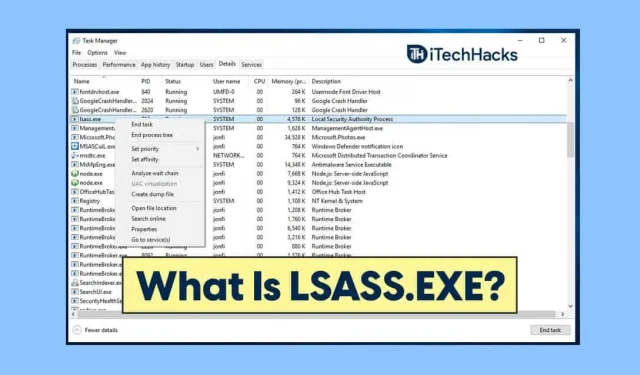
Local Security Authority Subsystem Service로 알려진 LSASS는 PC에서 보안 정책을 시행하는 Windows 프로세스입니다. 이 프로세스는 모든 암호 변경을 처리하고 보안 로그가 업데이트될 때 액세스 토큰을 생성합니다. 많은 사용자가 이 프로세스에 높은 CPU 사용량이 필요하다고 보고했습니다. 그렇다면 LSASS.exe가 높은 CPU 사용량을 유발하는 이유는 무엇입니까? 이 프로세스는 이 문제를 일으킬 수 있는 바이러스 및 맬웨어의 영향을 쉽게 받을 수 있습니다.
Windows 11의 LSASS.exe 높은 CPU 사용량 문제와 해결 방법에 대해 논의해 보겠습니다.
LSASS.exe가 문제를 일으키는지 어떻게 확인할 수 있습니까?
음, PC에서 성능 지연이나 속도 문제가 발견되면 LSASS.exe 프로세스가 그 뒤에 있을 수 있습니다. Windows 11의 바이러스 감염으로 인해 LSASS.exe 높은 CPU 사용량 문제가 발생할 수 있다는 보고가 종종 있습니다. LSASS.exe가 문제의 원인인지 확인하려면 다음 단계를 따르십시오.
- 시작 메뉴에서 ” 작업 관리자”를 찾아서 엽니다. Ctrl + Alt + Del 키 조합을 눌러 PC에서 작업 관리자를 열 수 있습니다.
- 작업 관리자에서 프로세스 탭 으로 이동합니다 . 여기에서 LSASS.exe 프로세스를 찾으십시오 .
- 프로세스가 CPU 리소스를 많이 사용하는지 또는 C:/Windows/System32 경로 외부에 있는지 확인하십시오 . 이 중 하나라도 발견되면 LSASS.exe가 바이러스에 감염되어 높은 CPU 사용량 문제를 일으키고 있음을 의미합니다.
Windows 11에서 LSASS.exe 높은 CPU 사용량 중지 문제 수정
이 문제에 직면한 경우 아래 제공된 단계에 따라 이 문제를 해결해야 합니다.
바이러스 검사 실행
바이러스 감염 여부를 확인하기 위해 바이러스 백신으로 컴퓨터를 검사할 수 있습니다. Windows의 기본 제공 바이러스 방지 소프트웨어인 Windows Defender를 사용할 수 있습니다. Windows Defender를 사용하여 컴퓨터에서 바이러스 또는 맬웨어를 검사하는 것이 좋습니다.
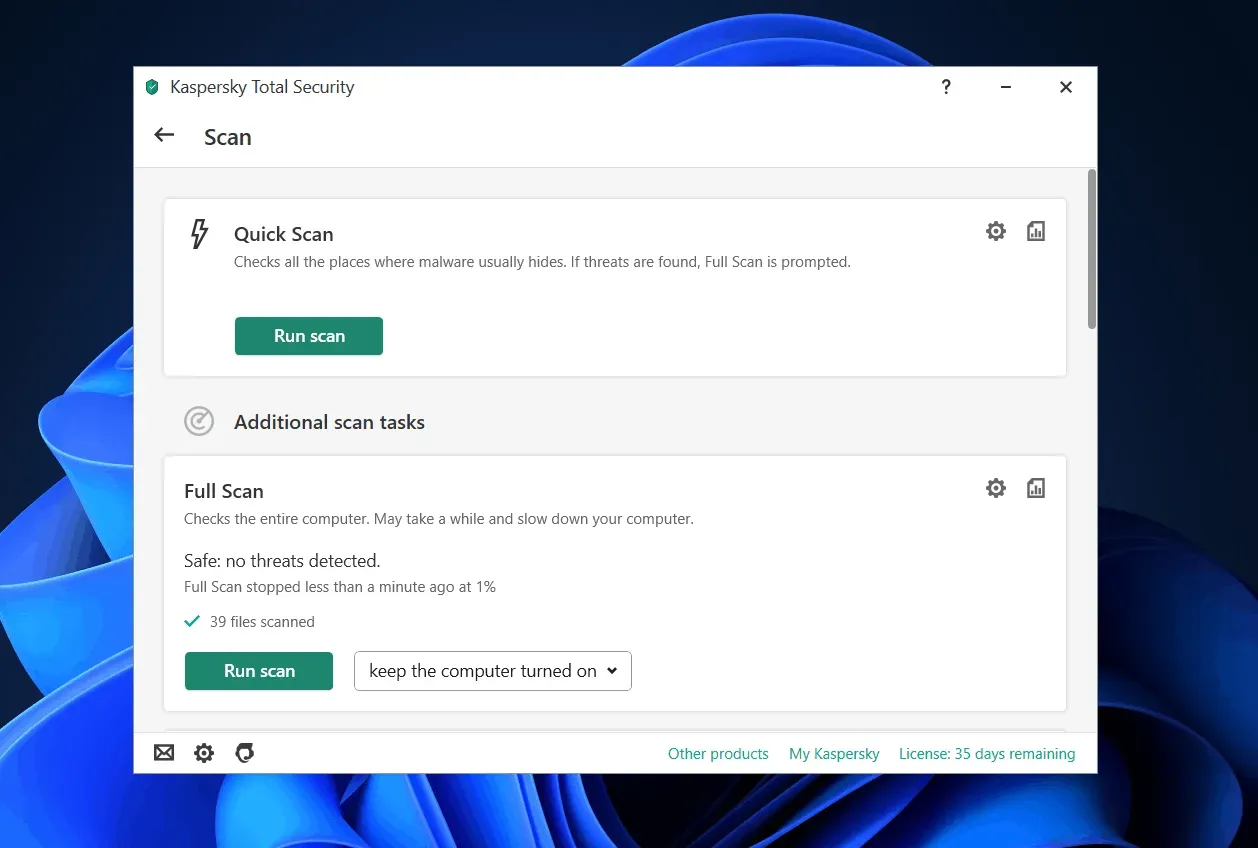
그러나 PC에서 타사 소프트웨어를 사용하는 경우 컴퓨터에서 바이러스를 검사하는 것이 좋습니다. 컴퓨터에서 바이러스를 검사하고 바이러스 감염을 제거한 다음 여전히 문제가 발생하는지 확인하십시오.
Windows 업데이트
이 문제를 해결하기 위해 Windows 11 업데이트를 시도할 수 있습니다. 종종 이 문제는 시스템 오류로 인해 발생할 수 있습니다. 이러한 오류는 컴퓨터에 Windows 업데이트를 설치하여 수정할 수 있습니다. Windows를 업데이트하려면 다음 단계를 따르십시오.
- PC 설정 으로 이동합니다 . Windows + I 키 조합을 눌러 이 작업을 수행할 수 있습니다.
- 설정에서 왼쪽 사이드바의 Windows 업데이트를 클릭합니다.
- 이제 오른쪽에서 “업데이트 확인”을 클릭하여 업데이트 확인을 시작합니다.
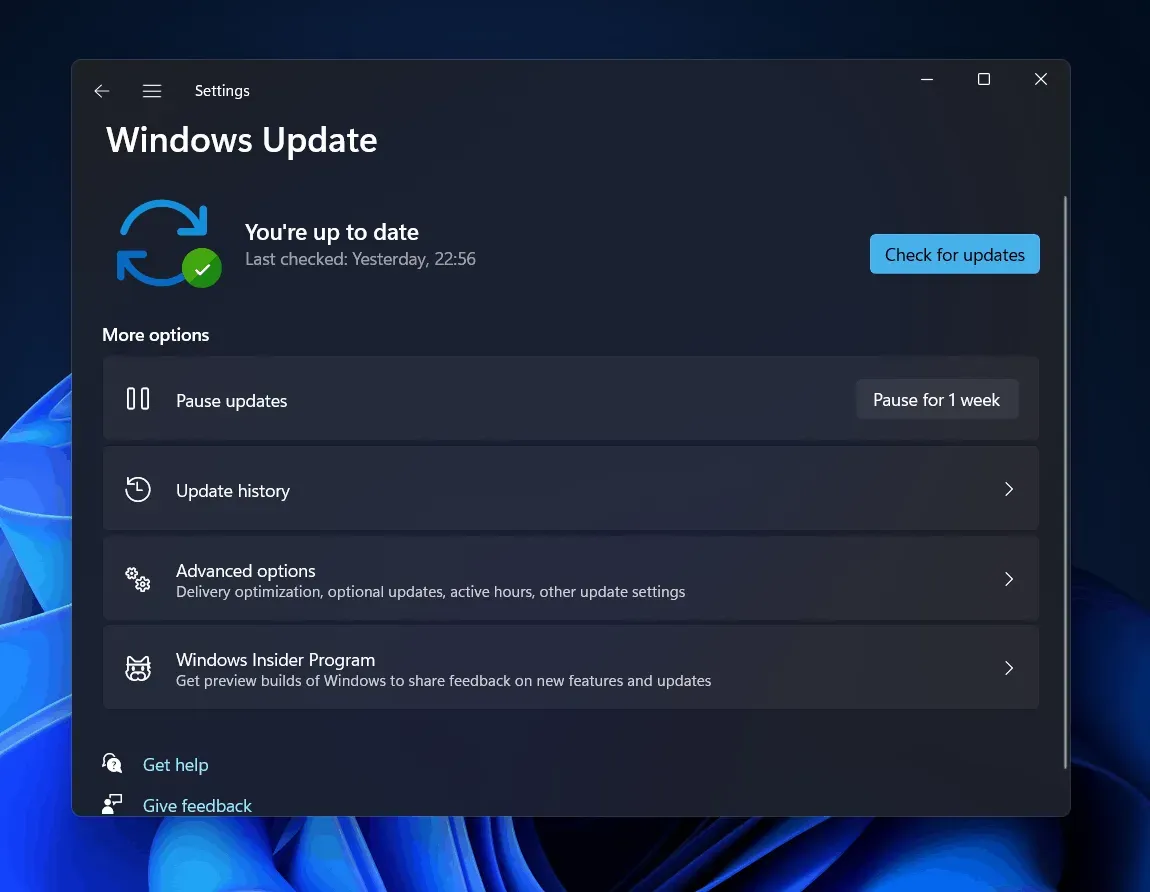
- 발견된 모든 업데이트를 설치한 다음 컴퓨터를 다시 시작하십시오.
이제 LSASS.exe가 CPU 리소스를 많이 사용하는지 확인하십시오.
시스템 복원 수행
위의 수정 사항을 모두 시도한 후에도 여전히 문제가 발생하면 마지막 옵션은 시스템 복원을 수행하는 것입니다. 이 방법은 이전에 복원 지점을 만든 경우에만 작동합니다. 이전에 복원 지점을 생성하지 않은 경우 이 방법은 도움이 되지 않습니다. 이전에 복원 지점을 만든 경우 다음 단계에 따라 시스템 복원을 수행하십시오.
- Windows 키를 누르 거나 시작 아이콘 을 클릭하여 시작 메뉴를 엽니다 .
- 시작 메뉴 에서 ” 복원 지점 만들기”를 찾아서 엽니다. 이렇게 하면 시스템 속성 애플리케이션 의 시스템 보호 탭 으로 이동합니다 .
- 여기에서 시스템 복원을 클릭하여 시스템 복원 창을 엽니다 .
- 시스템 복원 창에서 다음을 클릭하여 계속 진행합니다.
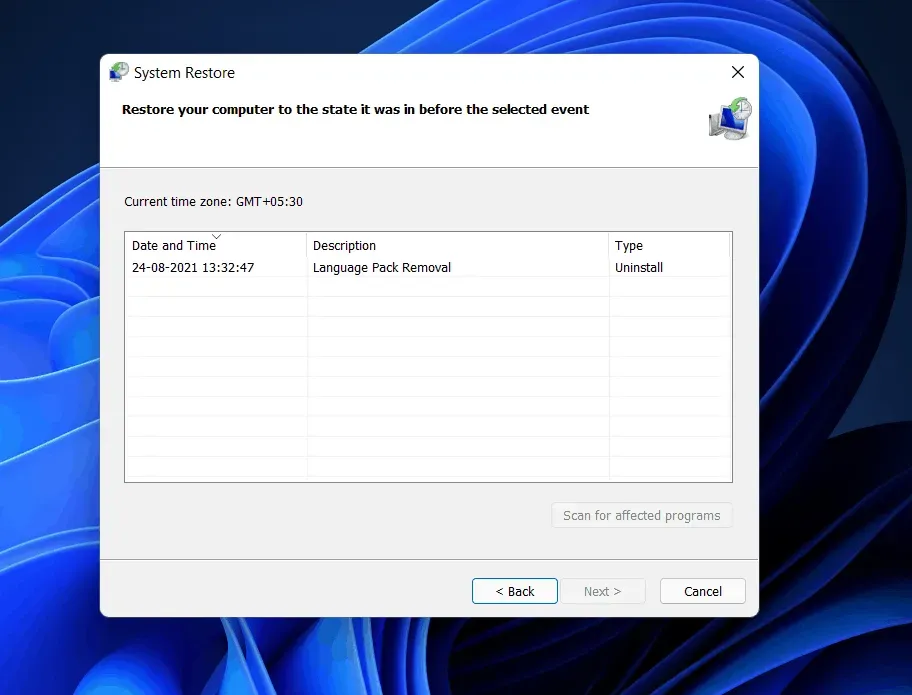
- 이제 생성한 마지막 복원 지점을 선택하라는 메시지가 표시됩니다. 복원 지점을 선택한 다음 “취약한 프로그램 검색”을 클릭하여 시스템에 어떤 변경 사항이 적용되는지 확인합니다.
- 이것은 시스템 복원을 사용하여 돌아온 후 시스템에서 제거되거나 추가될 앱과 데이터를 보여줍니다. 이제 닫기 버튼을 클릭하여 취약 프로그램 검사 창을 닫습니다 .
- 시스템 복원 프로세스를 계속하려면 ” 다음”을 클릭하십시오. 이제 화면의 지시에 따라 시스템 복원을 수행하십시오.
최종 단어
LSASS.exe 높은 CPU 사용량 문제에 직면한 경우 이 문서에 언급된 단계를 통해 문제를 해결할 수 있습니다. 위의 단계를 따르면 발생한 문제를 해결할 수 있습니다. 이 문서가 Windows 11에서 LSASS.exe의 높은 CPU 사용량 문제를 해결하는 데 도움이 되기를 바랍니다.
답글 남기기